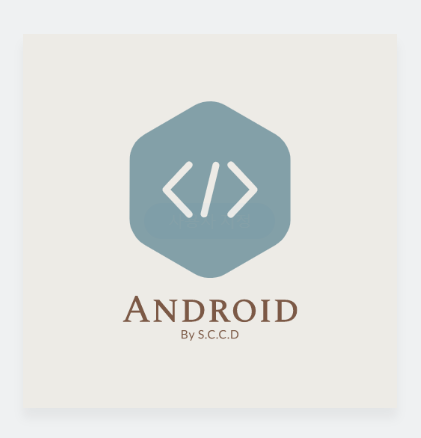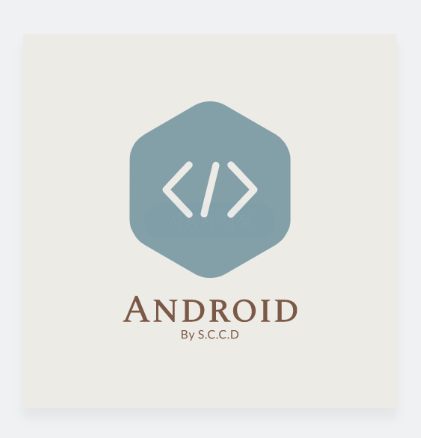똠프가 개인정보처리방침 (‘jm-son.tistory.com’, 이하 ‘개발자’)의 '똠프가'(이하 ‘서비스’)은(는) 개인정보보호법에 따라 이용자의 개인정보 보호 및 권익을 보호하고 개인정보와 관련한 이용자의 고충을 원활하게 처리할 수 있도록 다음과 같은 처리방침을 두고 있습니다. 회사의 서비스 개인정보처리방침을 개정하는 경우 웹사이트 공지사항(또는 개별공지)을 통하여 공지할 것입니다. 1. 개인정보 처리목적 서비스는 개인정보를 다음의 목적을 위해 처리합니다. 처리한 개인정보는 다음의 목적이외의 용도로는 사용되지 않으며 이용목적이 변경될 시에는 사전동의를 구할 예정입니다. 가. 신규 서비스 개발 및 부가 서비스 지원 나. 사용자 관리 다. 서비스 기능 정상 동작 2. 개인정보 수집항목 가. 기기 정보 ..